Texet T-70 8Gb Black: 5 Порядок работы
5 Порядок работы: Texet T-70 8Gb Black
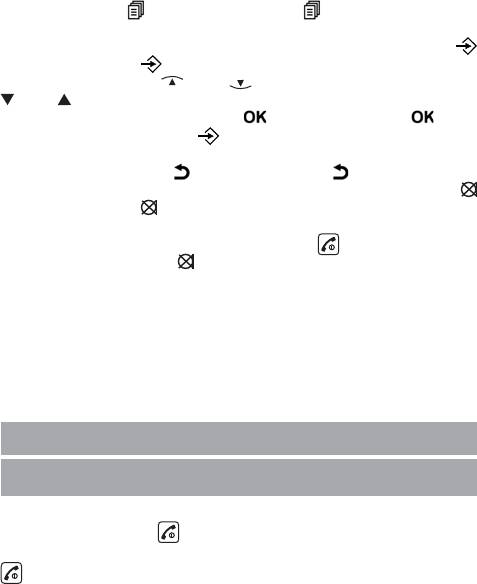
(включение или выключение опций) и перемещение по меню
осуществляется следующим образом:
когда трубка включена и находится в состоянии
готовности к работе (исходном состоянии), нажмите кнопку
под символом
(далее “нажмите ”)
для доступа к
главному меню.
На базовом блоке нажмите кнопку рядом с символом
(далее “нажмите
”).
Нажимая кнопку
или (на базовом блоке кнопки
или ), найдите нужную опцию меню и для ее выбора
нажмите кнопку под символом
(далее “нажмите ”). На
базовом блоке нажмите
.
Для возврата на предыдущий уровень меню нажмите
кнопку под символом
(далее “нажмите ”).
На базовом блоке нажмите кнопку рядом с символом
(далее “нажмите ”).
Чтобы отменить действие и вернуться в любой момент в
исходное состояние, нажимайте кнопку
на трубке или на
базовом блоке кнопку
.
Если выполнение какого-либо действия будет невозможно,
на дисплее появится
ÍÅÂÎÇÌÎÆÍÎ.
Опции меню не описанные в данном Руководстве по
эксплуатации - не используются.
Если перестать нажимать кнопки трубки или базового
блока, то через 30 секунд показания дисплея автоматически
вернутся в исходное состояние.
5 Порядок работы
5.1 Включение и выключение трубки
Для выключения трубки в исходном состоянии нажмите и
удерживайте кнопку до тех пор, пока дисплей не погаснет.
Для включения трубки нажмите и удерживайте кнопку
до тех пор, пока дисплей не включится. Или установите
трубку на зарядное устройство.
11
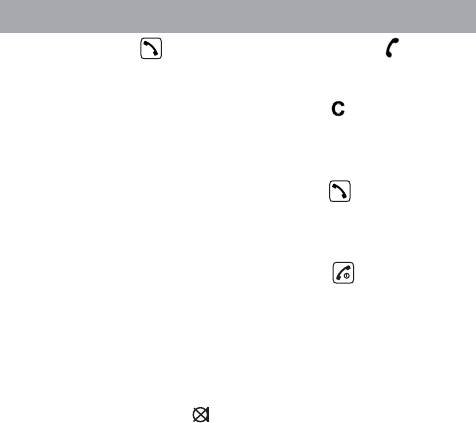
5.2 Исходящий вызов
Нажмите кнопку , на дисплее появится символ . Услышав
сигнал АТС, наберите номер. Длина номера не ограничена.
Или сначала наберите номер (не более 20 цифр). Если Вы
ошиблись при наборе номера, нажмите
для удаления
неверно набранной цифры. При кратковременном нажатии
удаляется последняя цифра, при длительном нажатии будет
удалена вся набранная последовательность. Повторите
набор номера, а затем нажмите кнопку
. Номер будет
набран автоматически.
В течение вызова и нескольких секунд после его завершения
на дисплее будет отображаться длительность вызова.
Для завершения вызова нажмите кнопку или установите
трубку на зарядное устройство.
Или на базовом блоке снимите микротелефонную трубку (на
дисплее появится
), услышав сигнал АТС, набери-
ÍÀ ËÈÍÈÈ
те номер. Длина номера не ограничена.
Или сначала наберите номер, используя клавиатуру
базового блока (не более 24 цифр). Если Вы ошиблись при
наборе номера, нажмите
для удаления неверно набранной
цифры. При кратковременном нажатии удаляется последняя
цифра, при длительном нажатии будет удалена вся набранная
последовательность. Повторите набор номера, а затем снимите
микротелефонную трубку. Номер будет набран автоматически.
Для завершения положите микротелефонную трубку на
базовый блок.
Включение и выключение громкоговорящей связи
Трубка и базовый блок снабжены громкоговорителем,
так
что Ваш разговор могут слышать другие люди. Вы
также можете разговаривать с абонентом в режиме
громкоговорящей связи на расстоянии до полуметра от
12
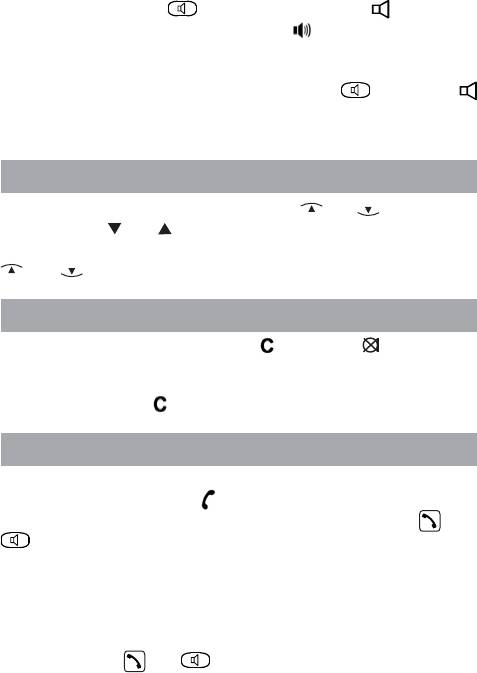
трубки или базового блока. Для включения громкоговорящей
связи нажмите кнопку на трубке, либо кнопку на базовом
блоке, на дисплее появится символ . Регулировку уровня
громкоговорящего приема произведите в соответствии с п. 5.3.
Если во время разговора Вы захотите выключить
громкоговорящую связь, нажмите кнопку (нажмите
на базовом блоке) и продолжайте разговор через трубку или
микротелефонную трубку базового блока.
5.3 Выбор уровня громкости в трубке
Во время разговора нажмите кнопку или ( на базовом
блоке кнопки или ). На дисплее появится установленный
уровень громкости, например, ÃÐÎÌÊÎÑÒÜ 3. Нажимая кнопку
или , выберите нужный уровень громкости.
5.4 Отключение микрофона
Во время разговора нажмите (нажмите на базовом
блоке), на дисплее начнет мигать надпись
ÎÒÊË. Теперь
абонент не будет Вас слышать. Для включения микрофона
повторно нажмите
.
5.5 Ответ на вызов
При поступлении входящего вызова на дисплее появится
ÂÛÇÎÂ и мигающий символ . Вы услышите вызывные сигналы
трубки. Для ответа на вызов нажмите на трубке кнопку
, или
, или снимите микротелефонную трубку на базовом блоке.
Если трубка находится на зарядном устройстве, и
автоматический прием вызова включен (см. п. 6.6), то Вы можете
ответить на вызов, просто сняв трубку с зарядного устройства.
Если автоматический прием вызова будет выключен, то для
ответа на вызов после снятия трубки с зарядного устройства
нажмите
кнопку или .
13
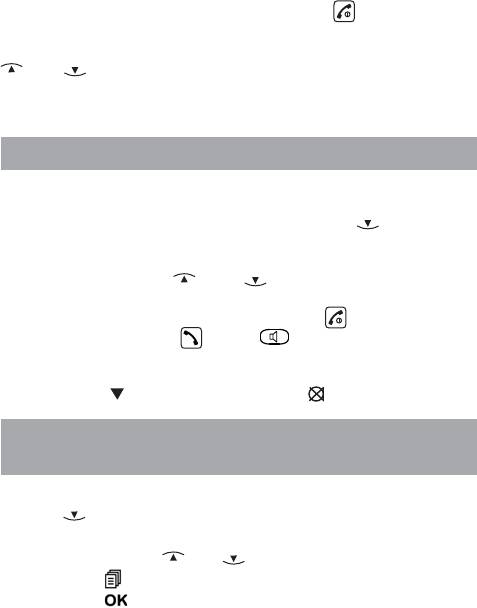
Для завершения вызова нажмите кнопку или установите
трубку на зарядное устройство.
Во время звучания вызывного сигнала, нажимая кнопку
или , Вы можете изменять его уровень громкости или
выключить сигнал совсем. Изменение уровня громкости будет
отображаться на дисплее.
5.6 Повтор последних набранных номеров
В памяти трубки может храниться информация о десяти
последних набранных номерах.
Для доступа к этому списку нажмите кнопку
. На дисплее
появится последний набранный номер. Если на дисплее
появится
ÏÓÑÒÎ, это значит, что набранных номеров нет.
• Нажимая кнопку
или , просмотрите последние
набранные номера.
Для выхода из списка нажмите кнопку
.
• Нажмите кнопку или для набора номера
отображенного на дисплее.
Набранные с базового блока номера можно посмотреть
нажав кнопку
. Для выхода нажмите .
5.7 Запись номера из списка последних
набранных номеров в телефонную книгу
Для записи номера в телефонную книгу трубки нажмите
кнопку
. На дисплее появится последний набранный
номер.
• Нажимая кнопку
или , выберите нужный номер.
• Нажмите
. На дисплее появится ÑÎÕÐÀÍÈÒÜ.
• Нажмите
. На дисплее появится ÈÌß.
Если телефонная книга будет заполнена, на дисплее
появится
ÏÀÌßÒÜ ÏÎËÍÀ. Удалите ненужный номер из
телефонной книги.
14
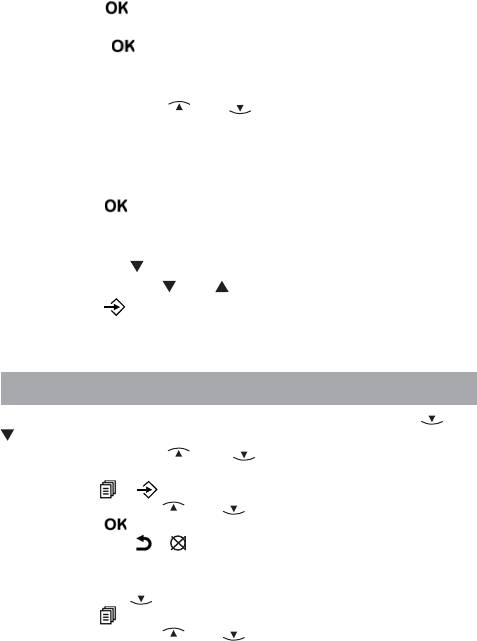
• Наберите имя абонента не более 12 букв.
•
Нажмите . На дисплее появится номер абонента. При
необходимости измените номер.
•
Нажмите . На дисплее появится номер мелодии,
например,
ÌÅËÎÄÈß 1,
и прозвучит вызывной сигнал установленной
мелодии.
• Нажимая кнопку
или , выберите понравившуюся
мелодию. Если Вам предоставлена услуга определения
номера вызывающего абонента, то при поступлении
входящего вызова от этого абонента Вы будете слышать
выбранную мелодию.
• Нажмите
.
Имя абонента будет сохранено в телефонной книге.
Для записи номера в телефонную книгу базового блока
нажмите кнопку
.
• Нажимая кнопку
или , выберите нужный номер.
• Нажмите
. На дисплее появится
.
ÄÎÁ. Â ÒÊ?
Сохраните имя и номер абонента по аналогии с процеду-
рой для трубки.
5.8 Удаление последних набранных номеров
Для удаления отдельного номера нажмите кнопку или
для базового блока.
• Нажимая кнопку или , выберите номер, который
хотите удалить.
• Нажмите
( для базового блока).
• Нажимая кнопку или , выберите ÓÄÀËÈÒÜ.
• Нажмите
для подтверждения.
Или нажмите
( ) для отмены удаления.
Для удаления всех последних набранных номеров
нажмите кнопку
.
• Нажмите .
• Нажимая кнопку или , выберите ÓÄÀËÈÒÜ ÂÑÅ.
15
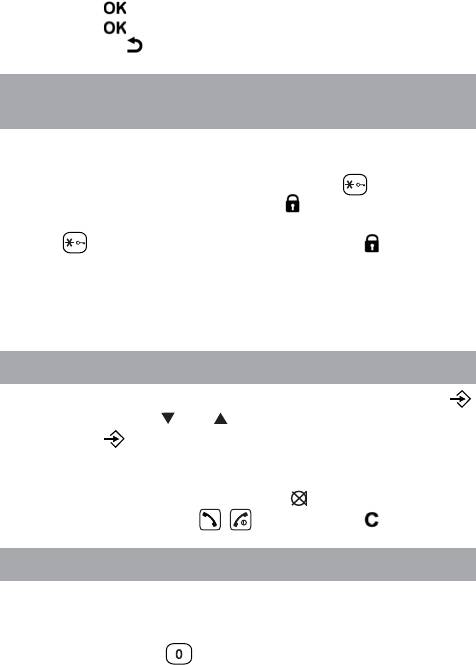
• Нажмите . На дисплее появится ÏÎÄÒÂÅÐÄ.
• Нажмите
для подтверждения.
Или нажмите
для отмены удаления.
5.9 Включение и выключение блокировки
кнопок
Вы можете заблокировать кнопки трубки для исключения
случайного нажатия. Для включения блокировки в исходном
состоянии нажмите и удерживайте кнопку
до звукового
сигнала. На дисплее появится символ
.
Для выключения блокировки нажмите и удерживайте
кнопку
до звукового сигнала. Символ исчезнет с
дисплея.
Блокировка кнопок автоматически выключается при
поступлении входящего вызова и поиске трубки. По окон-
чании соединения она автоматически включается.
5.10 Поиск трубки
Для поиска трубки нажмите на базовом блоке .
• Нажимая кнопку
или , выберите
ÏÎÈÑÊ ÂÑ. ÒÐ
• Нажмите .
В течение 60 секунд Вы будете слышать вызывные сигналы
трубки. На дисплее появится
ÏÎÈÑÊ.
Для прекращения поиска нажмите
на базовом блоке или
нажмите на трубке кнопку , или нажмите .
5.11 Введение программируемой паузы
В некоторых случаях при наборе номера требуется
введение паузы, например, после цифры выхода на
междугородную сеть. Для этого в нужном месте нажмите и
удерживайте кнопку
(и на трубке, и на базовом блоке).
Введение паузы будет показано на дисплее символом
Ð.
16
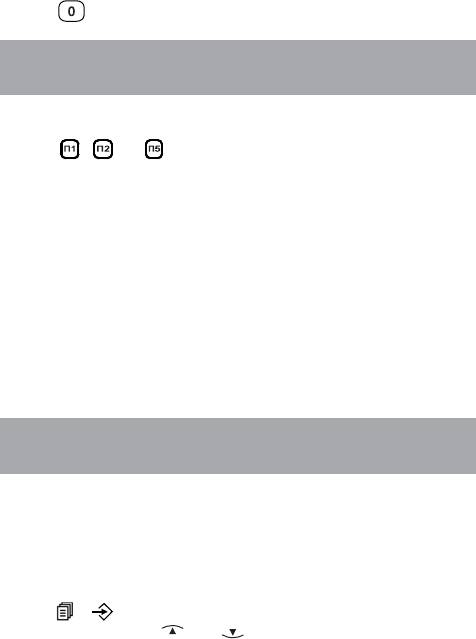
Длительность программируемой паузы – 3 секунды. Для
увеличения длительности паузы нажмите и удерживайте
кнопку
несколько раз.
5.12 Запись номеров в память прямого
набора базового блока
Вы можете запрограммировать 5 номеров прямого
набора. Для набора запрограммированного номера нажмите
кнопку , ... . Произойдет подключение к линии и
включение динамика базового блока, номер появится на
дисплее и будет набран автоматически. Можете снять
микротелефонную трубку или вести разговор в режиме
громкоговорящей связи.
Для записи в память наберите номер, используя
клавиатуру базового блока (не более 24 цифр).
• Нажмите и удерживайте кнопку памяти, которую Вы
хотите запрограммировать
, до тех пор пока не раздастся
подтверждающий сигнал. Показания дисплея вернутся в
исходное состояние.
Для продолжения программирования номеров прямого
набора, следуйте описанной выше последовательности.
5.13 Запись имени и номера в
телефонную книгу
В памяти аппарата можно сохранить до 20 номеров в
независимых телефонных книгах трубки и базового блока (всего
40 номеров). Телефонный номер может быть длиной до 20
цифр на трубке и 24 цифр на базовом блоке, а имя – до 12 букв.
Записи будут сохраняться в алфавитном порядке.
Для записи имени и номера в телефонную книгу нажмите на
трубке
( на базовом блоке).
•
Нажимая кнопку или , выберите ÒÅË ÊÍÈÃÀ.
17
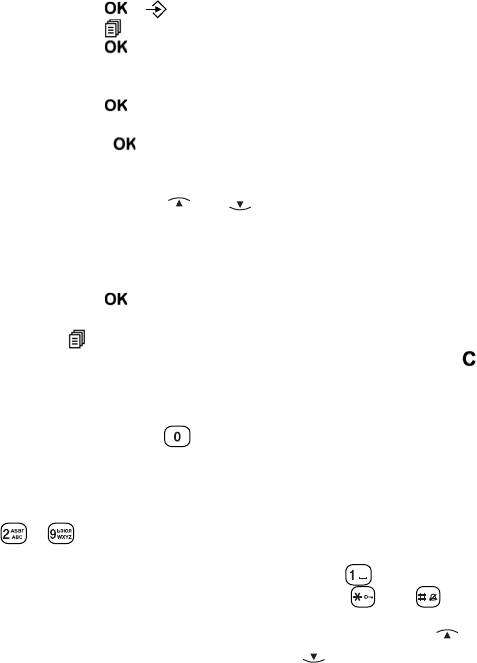
• Нажмите
( на базовом блоке).
• Нажмите . На дисплее появится ÄÎÁÀÂÈÒÜ.
• Нажмите . На дисплее появится ÈÌß.
Если книга будет заполнена, на дисплее появится
ÏÀÌßÒÜ ÏÎËÍÀ.
•
Наберите имя абонента.
• Нажмите . На дисплее появится ÍÎÌÅÐ.
•
Наберите номер абонента.
• Нажмите . На дисплее появится номер мелодии,
например,
ÌÅËÎÄÈß 1,
и прозвучит вызывной сигнал
установленной мелодии.
• Нажимая кнопку
или , выберите понравившуюся
мелодию.
Если Вам предоставлена услуга определения номера
вызывающего абонента, то при поступлении входящего вызова
от этого абонента Вы будете слышать выбранную мелодию.
• Нажмите .
Для продолжения записи номеров в телефонную книгу
нажмите
и следуйте описанной выше последовательности.
Если при наборе имени или номера Вы ошиблись, нажмите
для удаления неверно набранной буквы или цифры.
При появлении на дисплее запроса
ÍÎÌÅÐ Вы можете
добавить паузу в набираемый номер. Для этого нажмите и
удерживайте кнопку
.
Использование кнопок номеронабирателя
для набора имени абонента
При появлении на дисплее запроса
ÈÌß, нажимая кнопки
– , наберите имя абонента. Появление определенной
буквы будет зависеть от количества нажатий соответствующей
кнопки. Для набора пробела нажмите кнопку
.
Для набора символов нажимайте кнопку
или (см.
информацию на дисплее).
Для перехода к предыдущему знаку нажмите кнопку
, а
для перехода к следующему – кнопку .
18
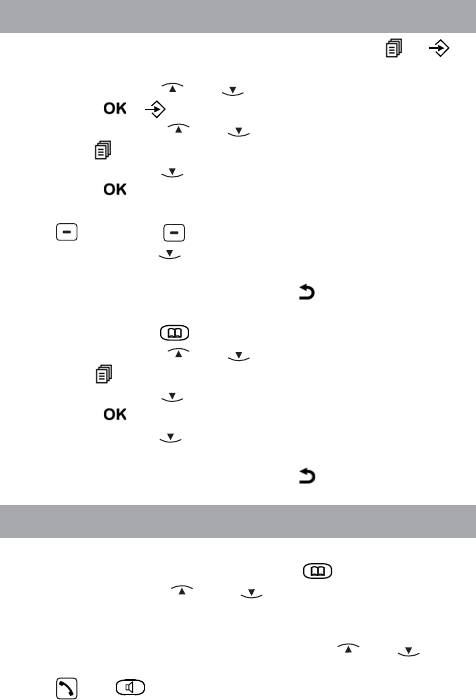
5.14 Просмотр подробностей записи
Для просмотра подробностей записи нажмите
( на
базовом блоке).
• Нажимая кнопку или , выберите ÒÅË ÊÍÈÃÀ.
• Нажмите
( на базовом блоке).
• Нажимая кнопку или , выберите запись.
• Нажмите . На дисплее появится ÄÎÁÀÂÈÒÜ.
• Нажмите кнопку
. На дисплее появится ÏÎÄÐÎÁÍÎÑÒÈ.
• Нажмите . На дисплее появится номер абонента.
Если длина номера будет больше 12 цифр, то нажмите
кнопку
и кнопку
для просмотра всех цифр номера.
• Нажмите кнопку . На дисплее появится номер мелодии,
выбранной для этого абонента.
Для возврата к списку имен нажмите .
Или
• Нажмите кнопку .
• Нажимая кнопку или , выберите запись.
• Нажмите . На дисплее появится ÄÎÁÀÂÈÒÜ.
• Нажмите кнопку . На дисплее появится ÏÎÄÐÎÁÍÎÑÒÈ.
• Нажмите . На дисплее появится номер абонента.
• Нажмите кнопку . На дисплее появится номер мелодии,
выбранной для этого абонента.
Для возврата к списку имен нажмите .
5.15 Набор номера из телефонной книги
.
Для набора номера из телефонной книги нажмите на
трубке или на базовом блоке кнопку
.
•
Нажимая кнопку или выберите имя абонента.
Или наберите первую букву его имени. Если будет записано
несколько имен с одинаковой первой буквой, то для их
выбора дополнительно нажимайте кнопку
или .
• Когда нужное имя появится на дисплее трубки, нажмите
кнопку
или для набора соответствующего номера.
19
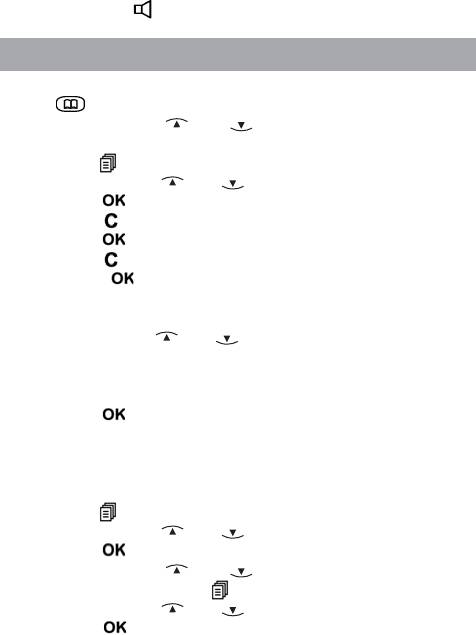
• Когда нужное имя появится на дисплее базового блока,
нажмите кнопку или снимите микротелефонную трубку.
5.16 Изменение записи в телефонной книге
Для изменения записи в телефонной книге нажмите
кнопку
на трубке.
•
Нажимая кнопку или , выберите запись, которую
хотите изменить.
• Нажмите . На дисплее появится ÄÎÁÀÂÈÒÜ.
• Нажимая кнопку или , выберите ÈÇÌÅÍÈÒÜ.
•
Нажмите . На дисплее появится имя абонента.
•
Нажимая , удалите имя. Наберите новое имя.
•
Нажмите . На дисплее появится номер абонента.
•
Нажимая , удалите номер. Наберите новый номер.
•
Нажмите . На дисплее появится номер мелодии,
например,
ÌÅËÎÄÈß 1,
и прозвучит вызывной сигнал установ-
ленной мелодии.
•
Нажимая кнопку или , выберите мелодию.
Если Вам предоставлена услуга определения номера
вызывающего абонента, то при поступлении входящего вызова
от этого абонента Вы будете слышать выбранную мелодию.
•
Нажмите .
Если Вы хотите продолжить изменения в телефонной
книге, выберите запись и следуйте описанной выше после-
довательности.
Или
• Нажмите .
• Нажимая кнопку или , выберите ÒÅË ÊÍÈÃÀ.
•
Нажмите .
•
Нажимая кнопку или , выберите запись, которую
хотите изменить, нажмите
.
• Нажимая кнопку или , выберите ÈÇÌÅÍÈÒÜ.
•
Нажмите и далее, следуя описанной выше последо-
вательности, измените запись.
20
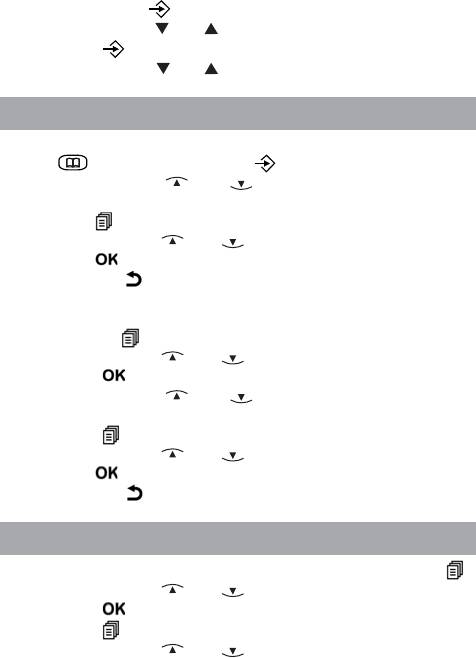
Для изменения записи в телефонной книге базового блока
два раза нажмите
.
• Нажимая кнопку
или , выберите
.
ÈÇÌÅÍÈÒÜ
• Нажмите
.
• Нажимая кнопку
или , выберите номер для изменения.
5.17 Удаление записи из телефонной книги
Для удаления записи из телефонной книги нажмите
кнопку
на трубке (два раза на базовом блоке).
•
Нажимая кнопку или , выберите запись, которую
хотите удалить.
• Нажмите .
• Нажимая кнопку или , выберите ÓÄÀËÈÒÜ.
• Нажмите .
Или нажмите
для отмены удаления.
Если Вы хотите продолжить удаление записей из телефонной
книги, следуйте описанной выше последовательности.
Или
нажмите .
• Нажимая кнопку или , выберите ÒÅË ÊÍÈÃÀ.
•
Нажмите .
•
Нажимая кнопку или , выберите запись, которую
хотите удалить.
•
Нажмите .
• Нажимая кнопку или , выберите ÓÄÀËÈÒÜ.
•
Нажмите .
Или нажмите
для отмены удаления.
5.18 Удаление всех записей из телефонной книги
Для удаления всех записей из телефонной книги нажмите .
•
Нажимая кнопку или , выберите ÒÅË ÊÍÈÃÀ.
•
Нажмите .
•
Нажмите . На дисплее появится ÄÎÁÀÂÈÒÜ.
•
Нажимая кнопку или , выберите ÓÄÀËÈÒÜ ÂÑÅ.
21
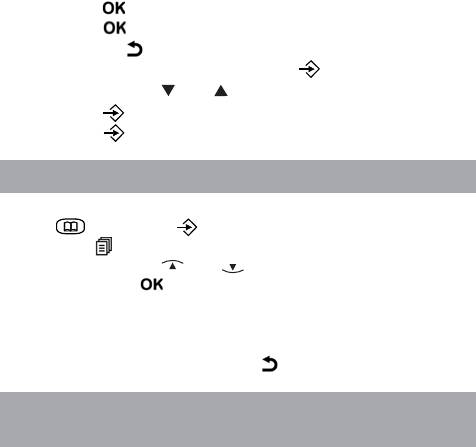
• Нажмите . На дисплее появится ÏÎÄÒÂÅÐÄ.
• Нажмите
для подтверждения. На дисплее появится ÏÓÑÒÎ.
Или нажмите
для отмены удаления.
На базовом блоке нажмите два раза
.
• Нажимая кнопку
или , выберите
.
ÓÄÀËÈÒÜ ÂÑÅ
• Нажмите
. На дисплее появится
.
ÓÂÅÐÅÍÛ?
• Нажмите
для подтверждения.
5.19 Проверка заполнения телефонной книги
Для проверки заполнения телефонной книги нажмите
кнопку
(два раза на базовом блоке).
•
Нажмите . На дисплее появится ÄÎÁÀÂÈÒÜ.
•
Нажимая кнопку или , выберите ÑÎÑÒ ÏÀÌßÒÈ.
•
Нажмите . На дисплее появится, например, 05 / 50
ÇÀÍßÒÎ, (
на базовом блоке), где 50
– воз-
05/50 ÇÀÍßÒÎ
можное количество записей, а
05 – иcпользованное количе-
ство.
•
Для возврата в меню нажмите .
5.20 Индикация номера вызывающего
абонента
Телефонный аппарат поддерживает услугу
определения номера как в отечественном стандарте АОН,
так и в европейском – Caller ID (FSK). Услуга определения
номера является платной и предоставляется телефонным
узлом по дополнительному соглашению с абонентом.
Получение информации о номере вызывающего абонента
будет зависеть от технической возможности Вашей АТС.
Если Вам предоставлена услуга определения номера,
Вы увидите номер
вызывающего абонента. Если имя
абонента было сохранено в телефонной книге, на дисплее
попеременно будет появляться имя и номер абонента.
22

При использовании АОН получение информации о
номере абонента будет зависеть от величины задержки,
выбранной в соответствии с п. 7.4.
В стандарте Caller ID информация о номере передается
автоматически во время входящего вызова между первым
и вторым вызывным сигналом и для ее получения никакие
кнопки нажимать не надо. Функция Caller ID включена
постоянно и не может быть
выключена.
Внимание! Помимо номера вызывающего абонента,
стандарт Caller ID (FSK) предусматривает возможность
передачи информации о времени и дате вызова. Данные
о времени, передаваемые станцией в информационном
пакете, имеют приоритет над значением, которое
пользователь устанавливает вручную. Поэтому
при несовпадении значений происходит коррекция.
Производитель БТА не несет ответственности за
возможные при этом сбои и точность
настроек времени
и даты.
Если при использовании функции Caller ID вызов поступит из
зоны не поддерживающей эту функцию, на дисплее появится
ÍÅÄÎÑÒÓÏÅÍ. Если номер абонента был заблокирован или скрыт,
на дисплее появится
ÍÎÌÅÐ ÑÊÐÛÒ.
В памяти аппарата, в списке ÏÐÎÏÓÙÅÍÍÛÅ могут храниться
записи о 20 последних вызывавших абонентах.
Если этот список будет заполнен, то при приеме нового
вызова, запись о самом первом абоненте будет удалена.
Если вызов был пропущен, на дисплее появится количество
пропущенных вызовов, например,
5 ÏÐÎÏÓÙÅÍÎ.
При подключении аппарата к учрежденческой телефонной
станции получение информации о вызывающем абоненте
может оказаться невозможным.
Просмотр списка вызывавших абонентов
Для просмотра списка вызывавших абонентов (
ÏÐÎÏÓÙÅÍÍÛÅ)
нажмите кнопку
или нажмите ,
а затем . На дисплее
23
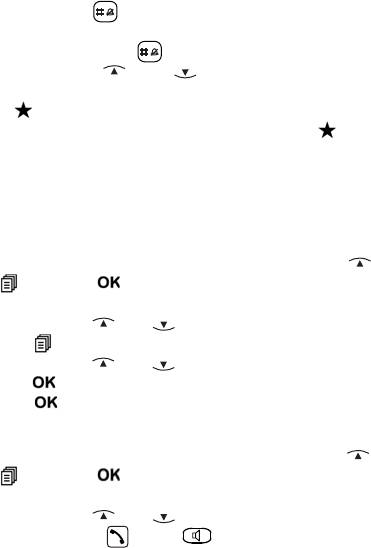
появится последняя запись: номер абонента или его имя, если
номер был сохранен в телефонной книге. Если записей нет, на
дисплее появится
ÏÓÑÒÎ.
Нажмите кнопку
для просмотра номера, если на
дисплее появится имя абонента. Для возврата в список
повторно нажмите кнопку
.
• Нажимая кнопку
или , просмотрите остальные
записи. Запись о пропущенном вызове будет отмечена
символом
внизу посередине дисплея.
После просмотра пропущенного вызова символ
исчезнет
с дисплея.
Просмотр даты и времени вызова
Для правильного указания даты и времени вызова
необходимо предварительно установить дату и время в
соответствии с п. 6.7.
Для просмотра даты и времени нажмите кнопку
или
нажмите
,
а затем . На дисплее появится имя или номер
вызывавшего абонента.
• Нажимая кнопку
или , выберите запись.
•
Нажмите .
•
Нажимая кнопку или , выберите ÂÐÅÌß ÂÛÇÎÂÀ.
•
Нажмите . На дисплее появится дата и время вызова.
•
Нажмите
для возврата в список.
Набор номера из списка вызывавших абонентов
Для набора номера из списка нажмите кнопку
или
нажмите
,
а затем . На дисплее появится имя или номер
вызывавшего абонента.
• Нажимая кнопку
или , выберите нужную запись.
• Нажмите кнопку или . Номер будет набран
автоматически.
24
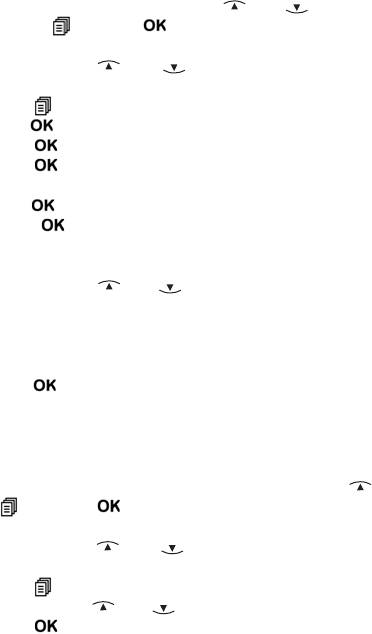
Запись номера из списка вызывавших абонентов в
телефонную книгу
Для записи номера нажмите кнопку
или .
Или нажмите
,
а затем . На дисплее появится имя или
номер вызывавшего абонента.
• Нажимая кнопку
или , выберите номер, который
нужно записать в телефонную книгу.
•
Нажмите .
•
Нажмите . На дисплее появится ÑÎÕÐÀÍÈÒÜ.
•
Нажмите . На дисплее появится ÈÌß.
•
Нажмите .
•
Наберите имя абонента не более 12 букв.
•
Нажмите . При необходимости измените номер.
•
Нажмите . На дисплее появится номер мелодии,
например
ÌÅËÎÄÈß 1,
и прозвучит вызывной сигнал установ-
ленной мелодии.
• Нажимая кнопку
или , выберите понравившуюся
мелодию. Если Вам предоставлена услуга определения
номера вызывающего абонента, то при поступлении входящего
вызова от этого абонента Вы будете слышать выбранную
мелодию.
•
Нажмите .
Имя абонента будет сохранено в телефонной книге.
Удаление записей из списка вызывавших
абонентов
Для удаления отдельной записи нажмите кнопку
или
нажмите
,
а затем . На дисплее появится имя или номер
вызывавшего абонента.
• Нажимая кнопку
или , выберите запись, которую
нужно удалить.
•
Нажмите .
•
Нажимая кнопку или , выберите ÓÄÀËÈÒÜ.
•
Нажмите .
25
Оглавление
- Общий вид трубки
- Общий вид базового блока
- Значения символов, появляющихся на дисплее трубки
- Технические характеристики
- 1 Общие указания
- 3 Указания мер безопасности
- 5 Порядок работы
- 6 Настройки трубки
- 7 Настройки базового блока
- 8 Работа с дополнительными трубками
- 9 Работа с автоответчиком
- 10 Возвращение к заводским настройкам
- 11 Правила пользования аккумуляторами
- 12 Возможные неисправности и методы их устранения
- 13 Условия транспортирования и хранения






